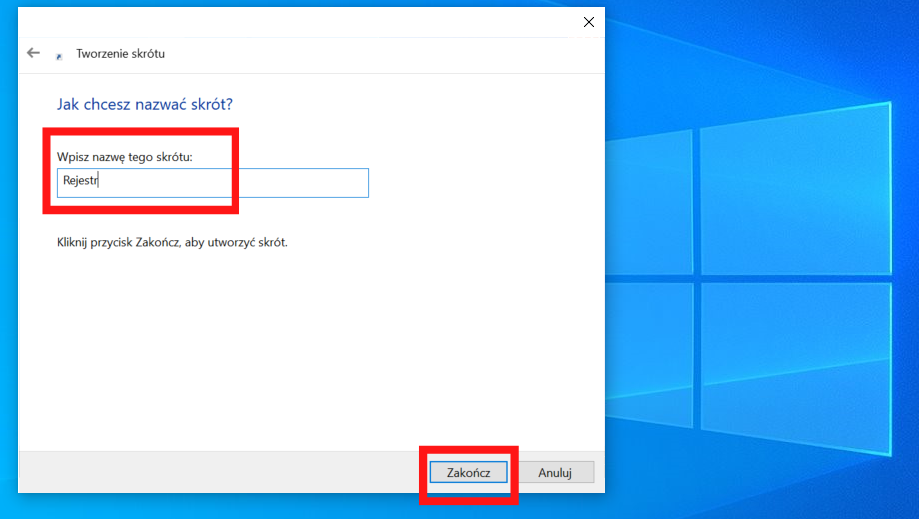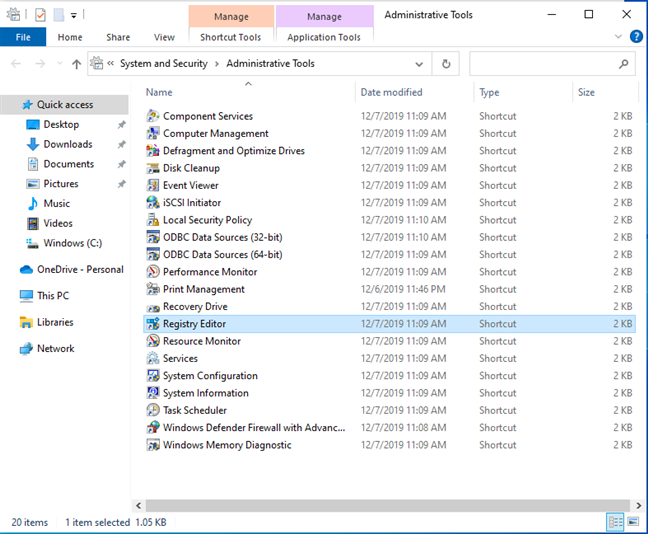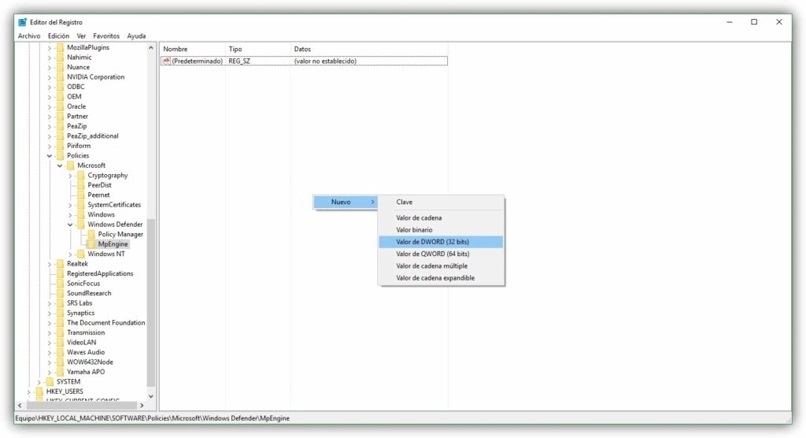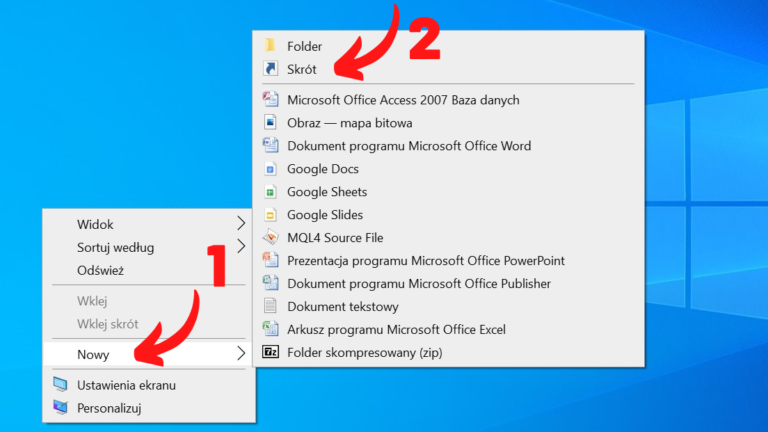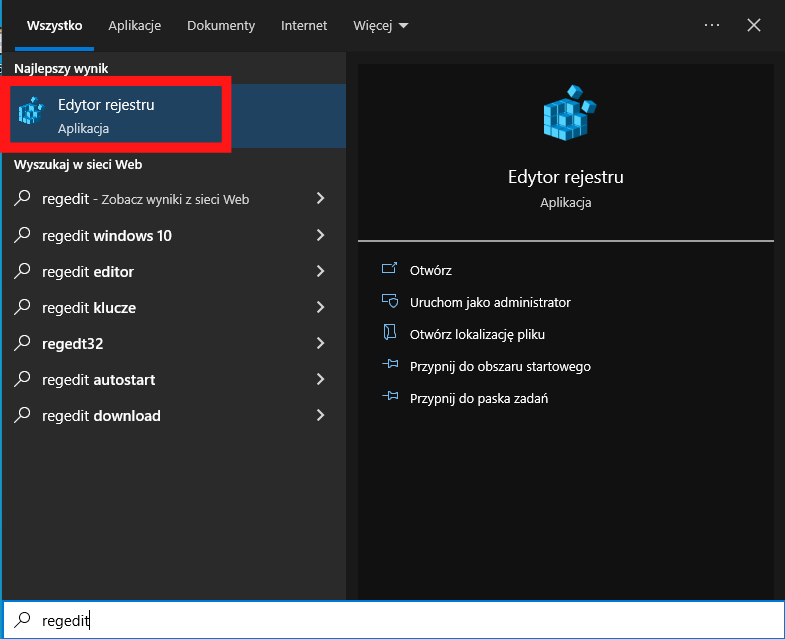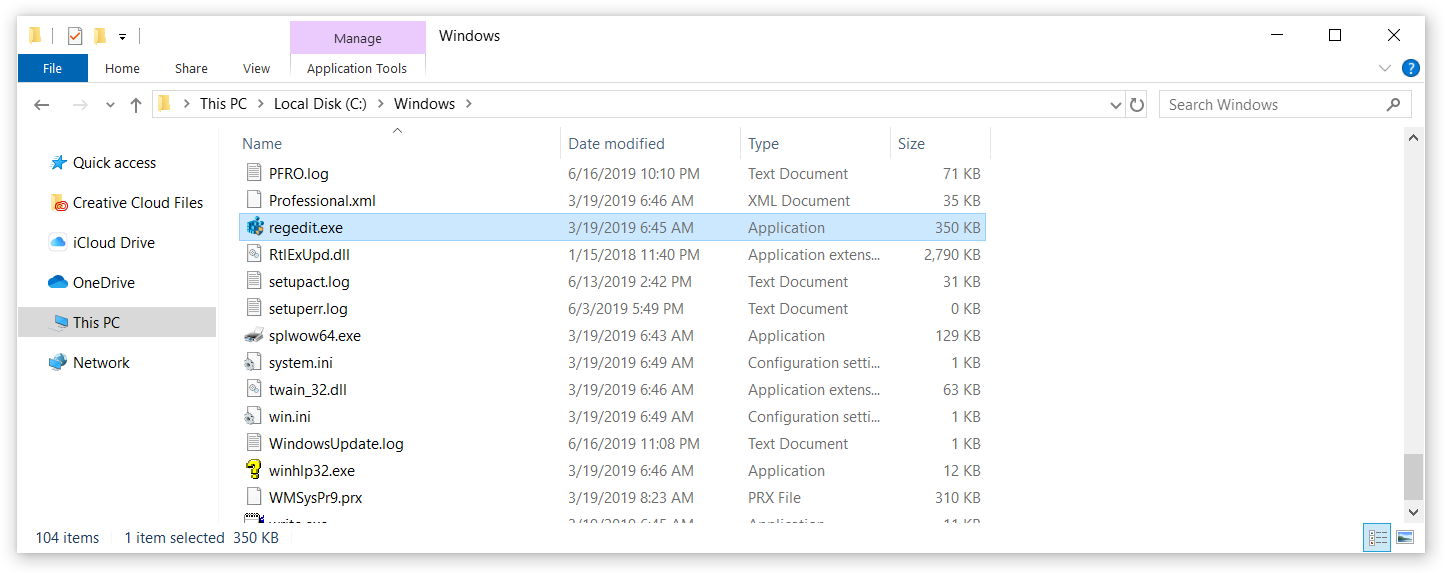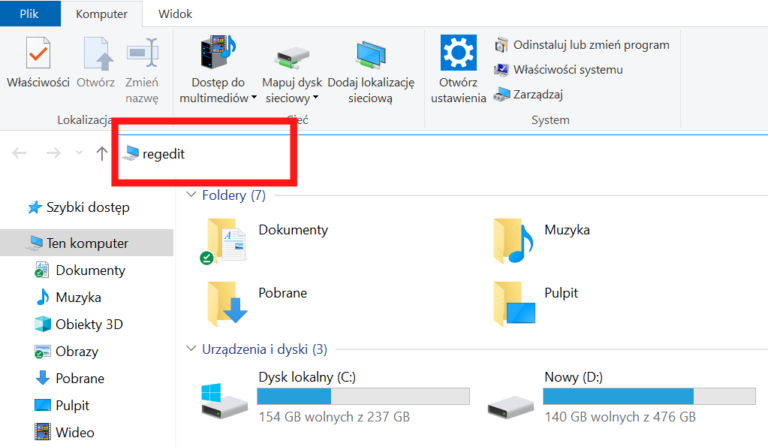Jak Otworzyć Edytor Rejestru Windows 10
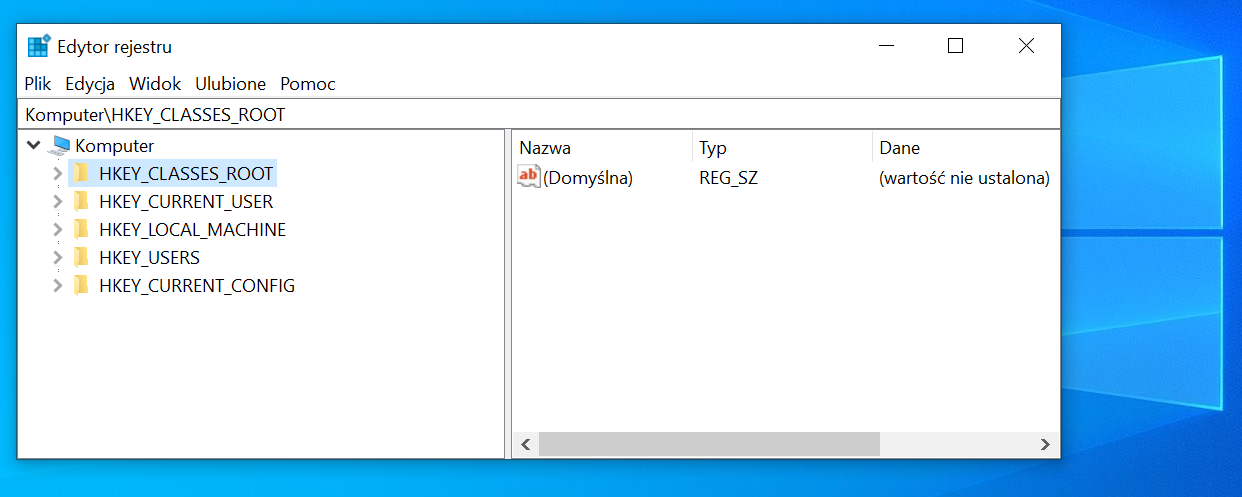
W systemie Windows 10, Edytor Rejestru to potężne narzędzie, które umożliwia modyfikowanie ustawień systemowych na niskim poziomie. Można go porównać do skrzynki narzędziowej dla zaawansowanych użytkowników, pozwalającej na dostosowanie wielu aspektów działania systemu operacyjnego. Jednakże, z racji jego potęgi, nieprawidłowe użycie może prowadzić do poważnych problemów, łącznie z niestabilnością systemu, dlatego ważne jest, aby wiedzieć, jak go uruchomić bezpiecznie i z odpowiednią wiedzą.
Czym jest Rejestr Windows?
Zanim przejdziemy do otwierania Edytora Rejestru, warto zrozumieć, czym w ogóle jest Rejestr Windows. Rejestr to centralna baza danych, która przechowuje ustawienia konfiguracyjne dla systemu operacyjnego, zainstalowanych programów, a także sprzętu. Zawiera informacje takie jak preferencje użytkownika, ustawienia zabezpieczeń, parametry urządzeń i wiele innych. Myśl o nim jak o gigantycznym katalogu zawierającym instrukcje, jak system Windows ma działać i wyglądać.
Informacje w Rejestrze są zorganizowane w strukturę drzewiastą, podobną do struktury folderów. Każdy klucz (folder) może zawierać inne klucze (podfoldery) oraz wartości. Wartości te reprezentują konkretne ustawienia i mogą być różnych typów, np. ciągi znaków (strings), liczby całkowite (integers) lub dane binarne.
Zmiana wartości w Rejestrze może wpłynąć na działanie systemu operacyjnego, programów, a nawet sprzętu. Dlatego tak ważne jest, aby podchodzić do edycji Rejestru z ostrożnością i robić to tylko wtedy, gdy wiesz, co robisz. Zawsze przed dokonaniem zmian, zaleca się wykonanie kopii zapasowej Rejestru, aby w razie problemów można było przywrócić system do poprzedniego stanu.
Jak otworzyć Edytor Rejestru?
Istnieje kilka sposobów na uruchomienie Edytora Rejestru w Windows 10. Poniżej przedstawiam najpopularniejsze z nich, wraz z instrukcjami krok po kroku:
1. Użycie okna Uruchom (Run)
To prawdopodobnie najszybszy i najprostszy sposób:
- Naciśnij klawisze Windows + R na klawiaturze. Spowoduje to otwarcie okna dialogowego Uruchom.
- W polu tekstowym wpisz polecenie:
regedit(bez cudzysłowów). - Naciśnij klawisz Enter lub kliknij przycisk OK.
- System Windows może wyświetlić monit kontroli konta użytkownika (UAC) z pytaniem, czy zezwolić aplikacji na wprowadzenie zmian na komputerze. Kliknij Tak, aby kontynuować.
2. Użycie Menu Start
Ta metoda jest również bardzo prosta i intuicyjna:
- Kliknij przycisk Start (ikonka Windows w lewym dolnym rogu ekranu).
- Zacznij wpisywać słowo "rejestr" w polu wyszukiwania.
- Na liście wyników wyszukiwania powinien pojawić się Edytor Rejestru. Kliknij na niego, aby go uruchomić.
- Podobnie jak wcześniej, system Windows może poprosić o potwierdzenie w oknie kontroli konta użytkownika (UAC). Kliknij Tak.
3. Użycie Wiersza Polecenia (Command Prompt) lub PowerShell
Ta metoda jest nieco bardziej zaawansowana, ale nadal prosta w użyciu:
- Otwórz Wiersz Polecenia lub PowerShell. Możesz to zrobić, wyszukując "cmd" lub "powershell" w menu Start i wybierając odpowiednią opcję. Uruchom go jako administrator (kliknij prawym przyciskiem myszy i wybierz "Uruchom jako administrator").
- W oknie Wiersza Polecenia lub PowerShell wpisz polecenie:
regedit(bez cudzysłowów). - Naciśnij klawisz Enter.
- Potwierdź w oknie kontroli konta użytkownika (UAC), klikając Tak.
4. Użycie Menedżera Zadań (Task Manager)
Menedżer Zadań to kolejne miejsce, z którego możesz uruchomić Edytor Rejestru:
- Naciśnij klawisze Ctrl + Shift + Esc, aby otworzyć Menedżera Zadań.
- Kliknij zakładkę "Plik" w lewym górnym rogu okna.
- Wybierz opcję "Uruchom nowe zadanie".
- W oknie "Utwórz nowe zadanie" wpisz
regedit(bez cudzysłowów) i naciśnij Enter. - Potwierdź w oknie kontroli konta użytkownika (UAC), klikając Tak.
Konto Administratora
Pamiętaj, że do uruchomienia Edytora Rejestru i dokonywania zmian w Rejestrze Windows zazwyczaj potrzebne są uprawnienia administratora. Jeśli Twoje konto użytkownika nie ma uprawnień administratora, system może poprosić o hasło administratora lub uniemożliwić uruchomienie Edytora Rejestru.
Ostrzeżenie i Kopia Zapasowa
Edycja Rejestru Windows to poważna sprawa. Zanim zaczniesz cokolwiek zmieniać, wykonaj kopię zapasową Rejestru. W Edytorze Rejestru (po jego otwarciu) wybierz "Plik", a następnie "Eksportuj". Zapisz plik .reg w bezpiecznym miejscu. W razie problemów, będziesz mógł importować ten plik, aby przywrócić Rejestr do poprzedniego stanu. Dodatkowo warto stworzyć punkt przywracania systemu, który pozwoli cofnąć zmiany w systemie.
Pamiętaj również, aby korzystać z wiarygodnych źródeł informacji podczas dokonywania zmian w Rejestrze. Nie modyfikuj wartości, których nie rozumiesz, ponieważ może to prowadzić do problemów z systemem. Zawsze dokładnie czytaj instrukcje i upewnij się, że wiesz, co robisz. Bezpieczna edycja Rejestru wymaga wiedzy i ostrożności!